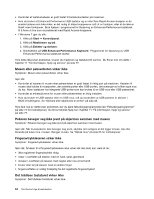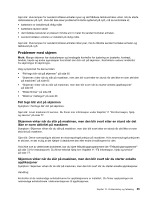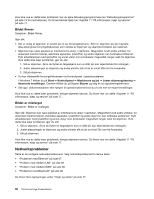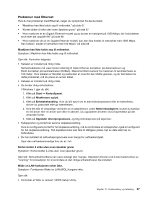Lenovo ThinkCentre Edge 91z (Norwegian) User Guide - Page 79
Problemer med tilleggsutstyr, Tilleggsutstyr som nettopp er installert, virker ikke
 |
View all Lenovo ThinkCentre Edge 91z manuals
Add to My Manuals
Save this manual to your list of manuals |
Page 79 highlights
• "PIM-elementer som er sendt fra Windows 7-operativsystem kan ikke hentes på riktig måte" på side 69 Det kommer ikke lyd fra Bluetooth-hodetelefonen(e) Symptom: Det er ingen lyd i Bluetooth-hodetelefonen(e), men det er lyd i den lokale høyttaleren selv om hodetelefonene er tilkoblet ved hjelp av profilen for hodetelefoner eller AV-profilen. Gjør slik: 1. Avslutt applikasjonen som bruker lydenheten (for eksempel Windows Medieavspilling). 2. Åpne Kontrollpanel ved å klikke på Start ➙ Kontrollpanel. 3. Klikk på Maskinvare og lyd ➙ Lyd. 4. Velg flippen Avspilling. 5. Hvis du bruker hodetelefonprofilen (Headset), velger du Bluetooth Hands-free Audio og klikker på knappen Bruk standard. Hvis du bruker en AV-profil, velger du Stereo Audio og klikker på knappen Bruk standard. 6. Klikk på OK for å lukke lydvinduet. PIM-elementer som er sendt fra Windows 7-operativsystem kan ikke hentes på riktig måte Symptom: PIM-elementer (Personal Information Manager) som sendes fra Windows 7-operativsystem, kan ikke mottas på riktig måte i adresseboken til en Bluetooth-aktivert enhet. Gjør slik: Windows 7-operativsystem sender PIM-elementer i XML-format, men de fleste Bluetooth-aktiverte enheter håndterer PIM-elementer i vCard-format. Hvis en annen Bluetooth-aktivert enhet kan motta en fil via Bluetooth, er det mulig at et PIM-element som er sendt fra Windows 7-operativsystemet, er lagret som en fil med filtypen .contact. Problemer med tilleggsutstyr Følg denne fremgangsmåten når det oppstår problemer med Lenovo-tilleggsutstyr som ikke har en egen feilsøkingsoversikt. Velg symptomet fra denne listen: • "Tilleggsutstyr som nettopp er installert, virker ikke" på side 69 • "Tilleggsutstyr som virket tidligere, virker ikke nå" på side 70 Tilleggsutstyr som nettopp er installert, virker ikke Symptom: Tilleggsutstyr som nettopp er installert, virker ikke. Gjør slik: Kontroller dette: • Tilleggsutstyret er laget for denne maskinen. • Du har fulgt installeringsinstruksjonene som fulgte med tilleggsutstyret, og installeringsinstruksjonene som fulgte med datamaskinen, og alle utstyrsfiler (for eksempel nødvendige enhetsdrivere) er riktig installert. • Du har ikke løsnet andre enheter eller kabler. • Hvis det dreier seg om et kort, har du tildelt tilstrekkelig med maskinvareressurser til at kortet fungerer som det skal. Slå opp i dokumentasjonen som følger med kortet (og eventuelt dokumentasjonen til andre installerte kort), for å finne ut hvilke ressurser hvert kort trenger. Hvis ikke noe av dette løser problemet, bør du kjøre feilsøkingsprogrammene (se "Feilsøkingsprogrammer" på side 73 for instruksjoner). Du finner teknisk hjelp her: Kapittel 11 "Få informasjon, hjelp og service" på side 77. Kapittel 10. Problemløsing og feilsøking 69